
A área de trabalho do Windows é a única plataforma sem um processo de instalação de software no estilo app store. Smartphones, tablets, Macs e PCs Linux permitem que você instale rapidamente vários programas - mas isso é mais complicado no Windows.
A instalação de seus programas favoritos não precisa envolver o download do instalador após o instalador, clicando nos assistentes por horas. Abordaremos algumas maneiras de começar a trabalhar com muito mais rapidez.
Instale vários programas com o Ninite
Ninite é popular por um motivo. Ele permite que você selecione uma variedade de programas populares e baixe um único instalador. Execute esse instalador e ele fará todo o trabalho - baixar os programas individuais, instalá-los em segundo plano sem prompts e até mesmo evitar barras de ferramentas e outros softwares inúteis durante a instalação. Se você estiver configurando um novo computador, o Ninite pode economizar muito tempo.
O único problema real do Ninite é que ele não suporta todos os aplicativos que você deseja instalar. O Ninite oferece suporte para alguns dos aplicativos mais populares que as pessoas instalam: Chrome, Firefox, Skype, Pidgin, iTunes, VLC, Silverlight, Paint.NET, OpenOffice, Microsoft Security Essentials, µTorrent, Dropbox, Steam, 7-Zip e muito mais. Infelizmente, o Ninite não instala mais o Flash - a Adobe reclamou e forçou o Ninite a remover o suporte para o Flash. Eles querem que os usuários baixem o Flash do site oficial, onde agregam software adicional com ele.
Não há muito mais a dizer sobre Ninite. Basta selecionar os aplicativos que deseja instalar, baixar o instalador, executá-lo e aguardar. O Ninite pode até mesmo atualizar automaticamente os aplicativos instalados para as versões mais recentes no futuro, se você executá-lo novamente.
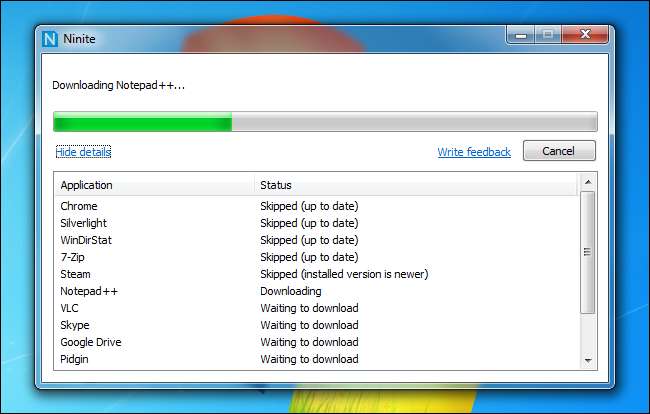
Use aplicativos portáteis
RELACIONADOS: Os melhores aplicativos portáteis gratuitos para seu kit de ferramentas de unidade flash
Depender de aplicativos portáteis pode economizar tempo de configuração, pois os aplicativos não precisam realmente ser instalados. Você pode colocá-los em uma pasta de armazenamento em nuvem como o Dropbox ou fazer backup em uma unidade USB. Quando quiser usá-los em um novo computador, basta instalar seu cliente de armazenamento em nuvem favorito ou conectar sua unidade USB. Você pode então iniciar os aplicativos e usá-los sem instalá-los. Os aplicativos portáteis criados corretamente armazenarão seus dados de configuração no mesmo lugar, de modo que suas configurações o acompanharão de computador para computador.
Para obter mais informações sobre aplicativos portáteis, dê uma olhada em nossa pesquisa sobre os melhores aplicativos portáteis que você pode baixar .
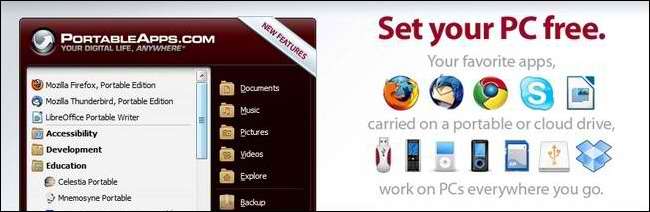
Crie imagens de recuperação personalizadas do Windows 8
RELACIONADOS: Como os fabricantes de computadores são pagos para tornar seu laptop pior
Se você estiver usando o Windows 8, o recurso Atualizar seu PC pode ajudá-lo a preservar seus programas favoritos da área de trabalho ao reinstalar o Windows. Ao configurar um novo PC com Windows 8, desinstale o bloatware que você não quer e instale seus aplicativos favoritos. Em seguida, execute a ferramenta recimg para criar uma imagem de recuperação personalizada. Quando você usar a opção Atualizar seu PC no futuro, o estado do sistema do seu PC será restaurado a partir de sua imagem de recuperação personalizada. A imagem de recuperação não inclui nenhum arquivo pessoal, mas inclui todos os programas instalados na área de trabalho.
Se quiser restaurar seu sistema Windows 8 para um estado limpo no futuro, você também pode fazer isso - contanto que tenha Mídia de instalação do Windows 8 deitado por aí. Consultar nosso guia completo para a criação de imagens de recuperação personalizadas para obter mais informações .
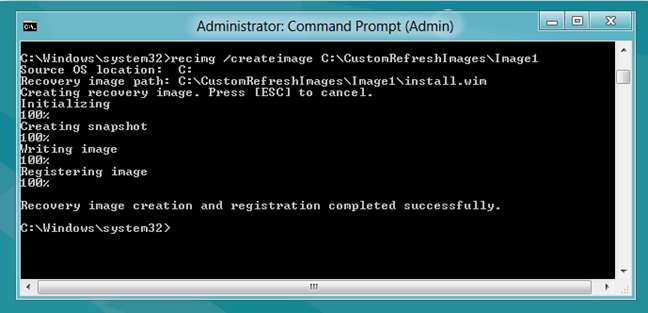
RELACIONADOS: Como criar seu próprio DVD ou USB de instalação do Windows 8
Restaurar de um backup completo do sistema
Se você não estiver usando o Windows 8, poderá obter o mesmo tipo de experiência criando um backup completo do sistema. O backup conterá um instantâneo completo do seu sistema, de todos os seus arquivos de sistema do Windows até os drivers instalados, programas de desktop e arquivos pessoais. Em outras palavras, o backup da imagem do sistema contém um instantâneo de tudo em seu disco rígido. A imagem do sistema pode ser restaurada no futuro, restaurando o sistema Windows ao mesmo estado em que estava quando a imagem foi criada.
Você não pode usar este recurso para restaurar backups de imagem do sistema em computadores diferentes, pois as diferenças no hardware significam que haveria problemas com os drivers de hardware. No entanto, se você deseja que seu computador volte a um estado limpo com seus programas favoritos instalados no futuro, restaurar a imagem do sistema pode ser mais rápido do que reinstalar o Windows e todos os outros programas do zero.
O Windows 7 tem ferramentas integradas para criação de backups de imagem do sistema e restaurando-os . Windows 8 também contém as ferramentas de backup do Windows 7 , Apesar backups de imagem do sistema estão ocultos no Windows 8.1 .
RELACIONADOS: Como criar um backup de imagem do sistema no Windows 7, 8 ou 10

Restaurar a partir de uma imagem de recuperação ou backup completo da imagem do sistema ainda não é a solução ideal. Se já passou algum tempo desde que você criou a imagem, os programas instalados na imagem estarão antigos e desatualizados. Você terá que gastar algum tempo instalando atualizações para programas em vez de instalar os programas do zero.
Infelizmente, a área de trabalho do Windows provavelmente nunca terá um sistema integrado para instalar aplicativos facilmente e mantê-los atualizados, mesmo que os gerenciadores de pacotes da Mac App Store e Linux provem que é possível. A Microsoft está mais interessada em lançar “Aplicativos modernos” na Windows Store no Windows 8.







